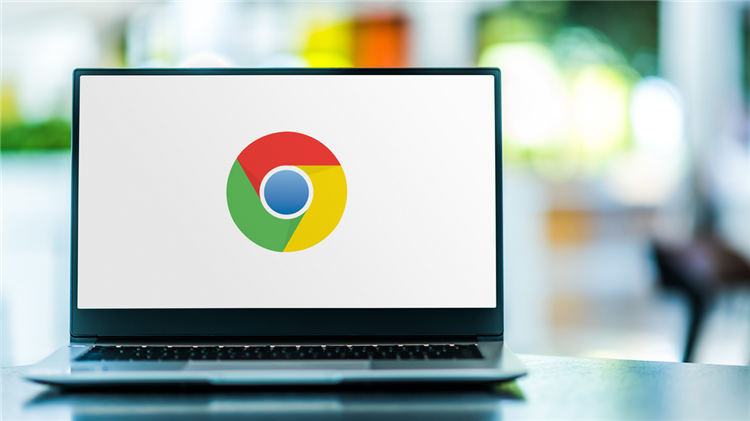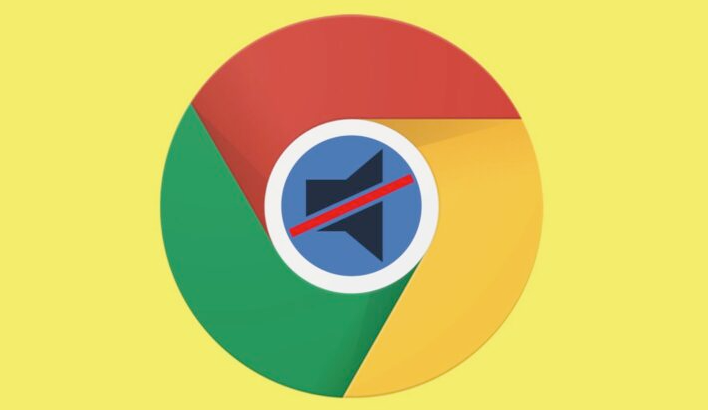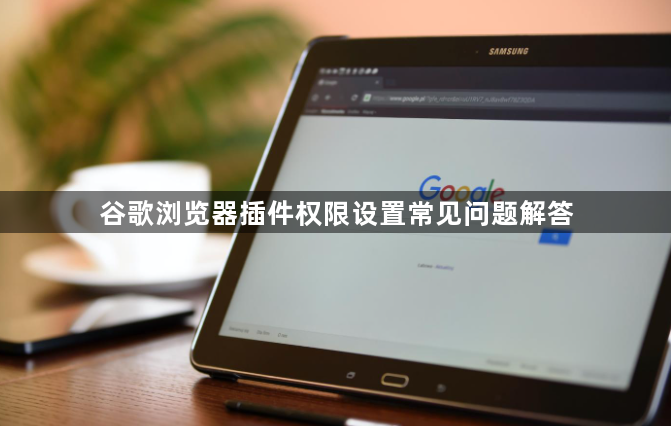
一、如何查看已安装插件的权限
- 进入扩展程序页面:打开Chrome浏览器,点击右上角的三个点,选择“更多工具”,再点击“扩展程序”。在扩展程序页面,会列出所有已安装的插件。
- 查看单个插件权限:点击一个插件,进入该插件的详情页面,在页面中可查看该插件所需的权限,包括访问网站数据、读取浏览历史、修改文件等权限。通过仔细查看这些权限,了解插件的功能和可能对隐私及安全造成的影响。
二、怎样调整插件权限
- 支持权限调整的插件:部分插件允许用户在安装后对权限进行调整。在插件的详情页面,若有权更改权限,可根据实际需求进行操作。例如,若某个插件只需要访问特定网站的数据,但安装时默认勾选了所有网站,可取消不必要的授权,以减少插件对个人数据的潜在访问范围。
- 不支持权限调整的插件:并非所有插件都支持权限的后续调整,对于这类插件,若对其权限不满意,可考虑卸载并寻找类似但权限更合理的插件。
三、如何管理插件的启用和禁用状态
- 找到扩展程序页面:同样通过点击右上角的三个点,选择“更多工具”,再点击“扩展程序”,进入扩展程序管理页面。
- 启用或禁用插件:在扩展程序页面,每个插件旁边都有一个开关按钮。若要启用插件,将开关按钮向右滑动,使其变为蓝色;若要禁用插件,将开关按钮向左滑动,使其变为灰色。禁用插件后,该插件将停止运行,但不会从浏览器中卸载,可随时重新启用。
总的来说,通过以上步骤,您可以有效解决Chrome浏览器内存占用突然增加的问题,提升浏览体验。建议定期检查和更新浏览器版本及安全设置,以应对不断变化的网络需求。